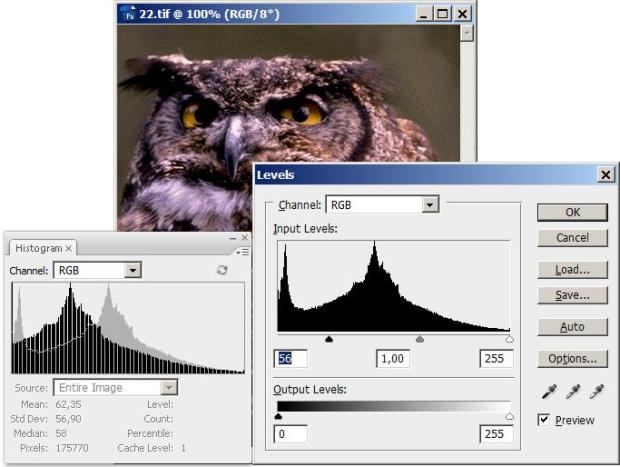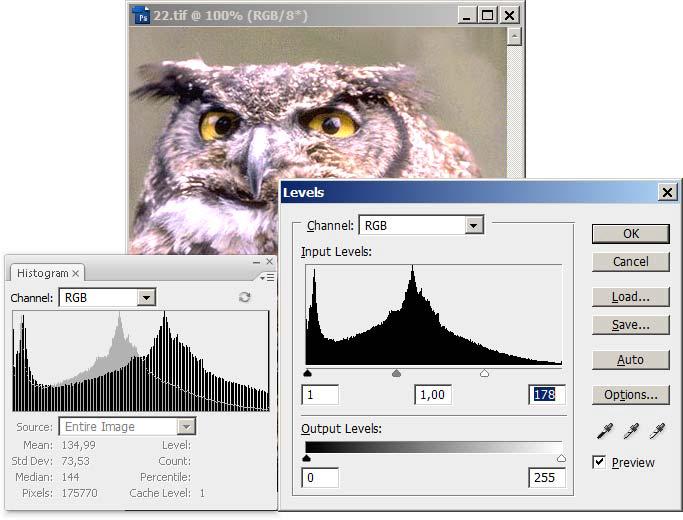|
Добрый День! Подскажите, если заказать одновременно в один адрес несколько сертификатов, так сказать, одгим конвертом, - я единожды заплачу 200р, или за каждый сертификат все-равно придется платить? спасибо. |
Настройка тонов командой Levels
Ресурсы диалогового окна Levels
Среди всех средств тоновой коррекции, которыми располагает программа, эта команда отличается удачным сочетанием простоты обращения и высокой эффективностью работы. Не будет преувеличением сказать, что это самое популярный инструмент обработки тонов и настройки контраста, которому по силам решение большей части практических задач среднего и более высокого уровня сложности. Техника работы с этим средством не меняется уже много лет. Не внес в нее ничего нового и выход редактора Photoshop CS и его последующих версий.
Программа предлагает несколько способов активизации этого средства. Для этого можно выполнить команду Главного меню Image => Adjustments => Levels (Изображение => Настройка => Уровни) или воспользоваться комбинацией клавиш Ctrl+L. Любой выбранный способ запуска выводит на экран диалоговое окно, показанное на рис.2.1.
Рассмотрим основные ресурсы этого диалогового окна:
- регулятор черной точки;
- регулятор выходного уровня черного цвета;
- список Channel (Каналы) служит для выбора обрабатываемого канала;
- регулятор средних тонов (гаммы);
- изображение гистограммы;
- регулятор выходного уровня белого цвета;
- регулятор белой точки;
- цветовые пробники (пипетки);
- управляющие кнопки.
Числовые поля Input Levels (Входные уровни) и Output Levels (Выходные уровни) выполняют перераспределение тонов, но достигают этого путем ввода числовых значений, а не в интерактивном режиме смещением ползунков. Кнопки с изображениями пипеток предназначены для выбора на оригинале эталонных точек, задающих уровень яркости черной, белой и нейтральной точек.
Регуляторы черной (1) и белой (7) точек предназначены для привязки самых темных и самых светлых точек изображения к значениям, которые задаются выходными регуляторами (2 и 6). По умолчанию выходные регуляторы установлены на уровне 0 - черные пикселы и на уровне 255 - белые пикселы. Таким образом, если выходные регуляторы находятся в первоначальных, то при перемещении входного ползунка для точки черного значение пиксела привязывается к уровню 0, а при перемещении входного ползунка для точки белого значение пиксела привязывается к уровню 255. Оставшиеся уровни распределяются между 0 и 255. При таком перераспределении увеличивается тональный диапазон изображения и повышается общий контраст изображения.
Управляющая кнопка OK заканчивает работу с диалоговым окном и приводит в действие все сделанные установки по тоновой коррекции. Управляющая кнопка Cancel (Отмена) заканчивает работу с диалоговым окном без изменения тоновых характеристик обрабатываемого изображения. Управляющая кнопка Load (Загрузить) предназначена для загрузки установок диалогового окна Levels, ранее сохраненных на жестком диске. Кнопка Save (Сохранить) предназначена для записи на жесткий диск заданных в диалоговом окне Levels параметров тоновой коррекции. Для хранения этих данных служат файлы с расширением .avl. Кнопка Auto (Авто) выполняет автоматическую настройку уровней белой и черной точек. Для этого программа ищет в оригинале самый светлый и самый темный пикселы и объявляет их соответственно белой и черной точками. Чтобы исключить случайное влияние точек с экстремально высокими и низкими значениями яркостей, с каждой стороны диапазона отсекается примерно по 0,5% длины тонового интервала. Это принятое по умолчанию соглашение можно изменить. Кнопка Options (Настройки) выводит на экран небольшое диалоговое окно, содержащее основные параметры автоматического режима настройки тона и цвета изображения.
- Нажатие клавиши Alt меняет статус кнопки Cancel (Отмена). Если удерживать эту клавишу, то она превращается в кнопку Reset (Сброс), нажатие которой возвращает исходные установки диалогового окна.
Если перемещать регуляторы, отвечающие за положение черной и белой точек, при нажатой клавише Alt, то в изображении могут появляться отсекаемые тона. Этим термином принято обозначать точки, которые в процессе настройки регуляторов становятся совершенно белыми или абсолютно черными. В общем случае, отсечка - это потенциально опасный эффект, поскольку может привести к потере информации и обеднению оригинала. Чтобы контролировать потерю тонов, следует двигать регуляторы, удерживая клавишу Alt. В этом случае программа помечает отсекаемые точки изображения отдельным цветом, что дает возможность визуального контроля.
Как и многие команды тоновой и цветовой коррекции, Levels представлено в программе в двух редакциях: в виде команды главного меню и в форме корректирующего слоя. В большинстве случаев, когда речь идет не об элементарных операциях, следует предпочесть технику корректирующих слоев. Обладая всеми возможностями соответствующих корректирующих команд, слои предоставляют пользователю несколько дополнительных "степеней свободы". Среди главных преимуществ упомянем возможность отмены корректирующего воздействия и управление его силой при помощи настройки прозрачности слоя.
Работа с регуляторами
Что происходит при перемещении ползунков, отвечающих за положение черной и белой точек? Пусть черный ползунок передвинут вправо, на новую позицию на яркостной шкале. Это значит, что точки с данным тоновым значением станут черными. После приведение в действие выбранной установки они займут крайнее левое положение на шкале яркостей. Часть шкалы, ограниченная новой позицией черной точки и белой точкой, растянется на весь тоновый диапазон. Будет выполнено нелинейное перераспределение тонов, в результате которого общий тон изображения станет темнее. Все точки, расположенные левее черного ползунка, станут абсолютно черными, а точки, занимающие позиции правее его, сдвинуться в область более темных тонов.
Продемонстрируем это утверждение на примере изображения, показанного на рис. 2.2 . На рис.2.3 показано состояние оригинала и его гистограммы при смещении регулятора черной точки в правую сторону. По двум заметным пикам на распределении тонов хорошо видно, как смещаются в левую сторону вся гистограмма. Напомним, что серый фон палитры Histogram показывает исходное распределение тонов изображения.
При перемещении правого ползунка, отвечающего за положение белой точки, происходит осветление оригинала. Все изменения гистограммы подобны рассмотренным выше, меняется только направление смещения регулятора и смещение тонового баланса изображения ( рис. 2.4).
- Значительный сдвиг регуляторов черной и белой точек - это потенциально опасное решение. В этом случае тоновый диапазон подвергается значительному растяжению, что может привести к его дискретизации отсечке краевых тонов.
Важную роль в ретушировании изображений играет параметр, называемый обычно гамма. Это название имеет только косвенное отношение к тому толкованию термина, которое стало общепринятым в области изобразительных искусств, где под гаммой понимают ряд гармонически взаимосвязанных оттенков цвета создании художественных произведений. Среди фотографов и цифровых ретушеров гаммой называют величину яркости нейтрального серого цвета. При более глубоком взгляде на историю происхождения этого названия обнаруживается, что этот параметр является коэффициентом в формуле, согласно которой выполняется нелинейное преобразование яркостей в процессе тональной коррекции.
За установку гаммы или средней точки в диалоговом окне Levels отвечает средний ползунок серого цвета. Стартовое значение этого параметра всегда равняется единице; диапазон изменения ограничен значениями 0,1 и 9,99. Перемещение регулятора гаммы приводит к расширению одного фрагмента тонального диапазона и к сжатию другого поддиапазона. Правой части шкалы яркостей соответствуют значения гаммы меньшие единицы, в левой от регулятора части шкалы расположены точки, у которых гамма больше единицы. При смещении регулятора ближе к черной точке расширяется светлая часть тонового диапазона, и изображение в целом осветляется. И наоборот, перемещение регулятора направо придает оригиналу более темный тон ( рис. 2.5
Ползунки, расположенные на полосе Output Levels (Выходные уровни), предназначены для снижения контраста изображений. Они ограничивают уровни самого темного и самого светлого тонов изображения. Пусть, например, левый ползунок, определяющий выходную яркость черного цвета, переведен на позицию 40. Это значит, что самый темный тон будет иметь не нулевую яркость, а равную 40 пунктам. При выводе на печать это соответствует 85 процентам заполнения черной краской. Если передвинуть правый ползунок, скажем, на позицию 220, то это вызовет снижение яркости и приведет к потере контраста.
- Для прецизионной установки положений регуляторов в диалоговом окне Levels можно использовать стрелочные клавиши. Нажатие клавиши ] увеличивает значение числового поля, клавиша [ служит для его уменьшения. Чтобы поместить курсор в любое из числовых полей Input Levels или Output Levels надо щелкнуть по нему мышью или несколько раз подряд нажать клавишу Tab.